macbook air作为许多人都在使用的笔记本设备,但是有许多朋友会装成Windows系统后又想恢复出厂设置,恢复成macbook air笔记本自带的苹果系统,不用着急跟随小编一起了解一下吧。

>>>>>>>>>Macbook Air恢复出厂苹果系统设置教程<<<<<<<<<
方法一:
工具/原料
·电脑随附的 Mac OSX Install DVD
·电脑、网络
第一步:抹掉您的启动磁盘
①将Mac OS X Install DVD 插入光盘驱动器并重新启动电脑。
②在电脑启动时按住 Option 键。
③选择“Mac OS X Install DVD”,然后点按其下方的箭头,从 DVD 安装光盘启动。

④当显示“安装 Mac OSX”屏幕时,点按“实用工具”按钮,从“实用工具”菜单中选择“磁盘工具”。

⑤从左侧列表中选择您的启动磁盘
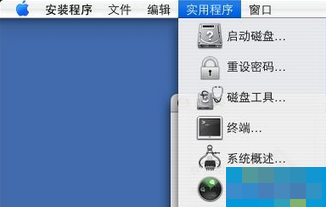
⑥然后点按“抹掉”标签。
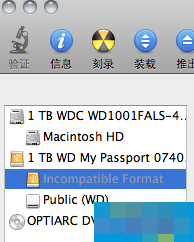
⑦从“格式”弹出式菜单中,选取“Mac OS 扩展(日志式)”。
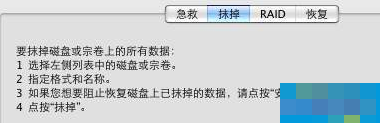
⑧为您的磁盘键入一个名称,然后点按“抹掉”。

⑨磁盘被抹掉后,从磁盘工具菜单中选取退出磁盘工具。
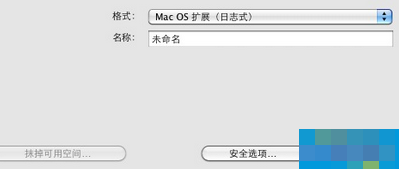
第二步:安装 Snow Leopard操作系统
①在“安装 Mac OSX”屏幕中,点按“继续”,当显示许可协议时,点按“同意”以同意其条款。
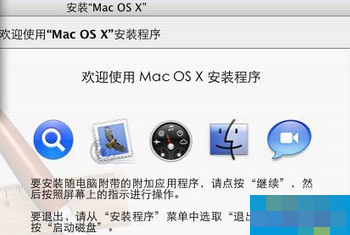
②默认情况下,会选中目标磁盘“Macintosh HD”。如有需要,可更改目标磁盘(如果是其他宗卷,请使用您在先前的步骤中抹掉的磁盘)。

③点按“安装”。Mac OS X 安装期间,屏幕底部会显示一个状态栏。
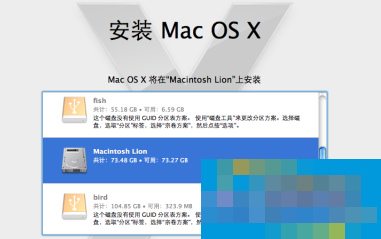
④将会显示“附加信息”屏幕,通知您操作系统已安装完成。此外,此屏幕还会通知您尚未安装捆绑的应用程序。点按“继续”。
⑤此时会显示“安装已成功”屏幕。至此告一段落!可以点按“重新启动”。
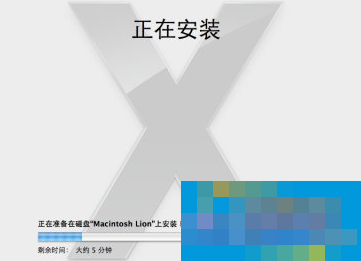
⑥重新启动完成后会播放一段“欢迎”视频,然后出现“国家/地区选择”屏幕,一步步完成“Mac OS X 设置助理”操作,最后呢找到电脑随附的应用程序安装光盘安装捆绑的应用程序,安装完成后恢复过程至此已完成。

方法二:
①首先将电脑关机
②然后按电源键启动
③启动的时候电脑会出现白色什么都没有的界面
④这时按住 option(alt)键
⑤会出现磁盘选择界面
⑥然后选择一个叫 Reocorvry10.X.X的硬盘
⑦点击那个硬盘按照上面的指示去做就可以恢复完毕
特别说明
1 需要删除WINDOWS。抹除硬盘之后重装。
2 重装可以用U盘(在OSX下制作)或者联网恢复(看你网速决定,大陆网速一般需要10小时)。
3 OSX版本不可以低于你硬件的预装版本。
4 少用WINDOWS,以防再次中招。
- 伊松佐河进攻方如何玩-伊松佐河进攻方攻略
- 伊松佐河枪支弹药如何补充-伊松佐河枪支弹药补充攻略
- 小小蚁国新手如何渡过开荒期-小小蚁国新手开荒攻略
- 小小蚁国新手少走弯路技巧多-小小蚁国新手攻略
- 小小蚁国如何快速升级-小小蚁国快速升级攻略
- 小小蚁国最强区域战如何玩-小小蚁国最强区域战攻略
- 永恒联盟如何快速升级-永恒联盟快速升级攻略
- 永恒联盟战盟如何玩-永恒联盟战盟攻略
- 永恒联盟如何获得神级坐骑-永恒联盟首领悬赏攻略
- 永恒联盟如何快速获取经验-永恒联盟获取经验攻略
- 企业微信如何关闭自动更新-企业微信关闭自动更新的方法
- 企业微信怎么退出企业-企业微信退出企业教程
- 企业微信怎么完成健康上报-企业微信完成健康上报的方法
- 格式工厂如何查找联系邮箱-格式工厂查找联系邮箱的方法
- 格式工厂怎么制作GIF动画-格式工厂制作GIF动画的方法
- 格式工厂怎么进行视频合并-格式工厂视频合并的方法
- QQ影音怎么合成音乐-QQ影音合成音乐的方法
- QQ影音怎么截取音频-QQ影音截取音频的方法
- QQ影音怎么剪辑视频片段-QQ影音剪辑视频片段的方法
- 人类一败涂地海豚跳怎么跳-人类一败涂地海豚跳技巧攻略
- 人类一败涂地伐木场尿床鬼成就怎么完成-尿床鬼成就完成攻略
- 人类一败涂地人猿泰山成就怎么达成-人猿泰山成就达成攻略
- 星际争霸神族怎么造隐刀-星际争霸神族造隐刀的方法介绍
- 星际争霸蝎子有什么技能-星际争霸蝎子技能介绍
- 星际争霸雷神有什么技能-星际争霸雷神技能介绍
- 优秀毕业生演讲稿范文素材 v1.0免费版
- WorkinTool数据恢复 v1.0.0
- 优秀毕业生自我评价范文素材 v1.0免费版
- 易优CMS标签生成器 v3.3
- AudTool审计专版 v2.4.6
- 火山文件处理系统 v1.0
- iremoval Pro v5.1.1
- 超级兔子PDF转换器 v2.22.0.59
- 原神刻晴皮肤鼠标动画指针 v4
- 芒种简笔画图片素材 v1.0免费版
- 实况足球2018最新日夫科维奇球员面部补丁 v2.3
- 环世界a17浪漫多元化MOD v2.5
- 天国拯救透明的罗盘MOD v2.3
- 黑手党3自由控制人物物理效果MOD v2.3
- 环世界更多地毯v1.2MOD v3.56
- 洛克王国杀神辅助 v2.3
- 围攻空陆两用直升轰炸机mod v1.3
- 辐射4MW Yegor服装MOD v2.31
- 怪物猎人世界冰原干净的命中效果MOD v1.63
- 模拟人生4女性十字印花上衣MOD v1.11
- unlooked-for
- unlovable
- unloved
- unlucky
- unmade
- unmake
- unmanageable
- unmanned
- unmarked
- unmarried
- Authorware多媒体课件制作实用教程(附光盘第3版21世纪师范院校计算机实用技术规划教材)
- 会计电算化实训手册(21世纪高职高专规划教材)/用友ERP实训系列
- 动画场景设计(动画专业系列教材)
- 进出口业务模拟实训(高等学校国际经济与贸易专业规划教材)
- 现代物流管理
- 广告心理学(21世纪新闻与传播系列新编教材)
- 影视艺术欣赏(全国高职高专公共基础课规划教材)
- Maya渲染与特效技术精粹(附光盘全彩印刷)
- 会计信息系统/高职高专会计类核心课程精品教材系列
- 大学英语跟踪阅读(第2版4)
- [BT下载][繁花][第05集][WEB-MKV/1.53G][国语配音/中文字幕][4K-2160P][H265][流媒体][ZeroTV] 剧集 2023 大陆 剧情 连载
- [BT下载][繁花][第05集][WEB-MKV/1.53G][国语配音/中文字幕][4K-2160P][H265][流媒体][ZeroTV] 剧集 2023 大陆 剧情 连载
- [BT下载][繁花][第05集][WEB-MKV/1.53G][国语配音/中文字幕][4K-2160P][H265][流媒体][ZeroTV] 剧集 2023 大陆 剧情 连载
- [BT下载][脱轨][第25-26集][WEB-MKV/0.41G][国语配音/中文字幕][1080P][流媒体][BlackTV] 剧集 2023 大陆 剧情 连载
- [BT下载][脱轨][第25-26集][WEB-MKV/15.69G][国语配音/中文字幕][4K-2160P][高码版][60帧率][H265][流媒体][B 剧集 2023 大陆 剧情 连载
- [BT下载][脱轨][第25-26集][WEB-MKV/1.73G][国语配音/中文字幕][4K-2160P][H265][流媒体][BlackTV] 剧集 2023 大陆 剧情 连载
- [BT下载][陌上人如玉][第01-05集][WEB-MP4/3.09G][国语配音/中文字幕][1080P][流媒体][ZeroTV] 剧集 2023 大陆 古装 连载
- [BT下载][陌上人如玉][第01-06集][WEB-MKV/8.95G][国语配音/中文字幕][4K-2160P][H265][流媒体][ZeroTV] 剧集 2023 大陆 古装 连载
- [BT下载][飘洋过海再爱你][第01-04集][WEB-MP4/5.80G][国语配音/中文字幕][4K-2160P][H265][流媒体][ZeroTV] 剧集 2023 大陆 剧情 连载
- [BT下载][鲲鹏击浪][第21集][WEB-MKV/0.72G][国语配音/中文字幕][1080P][流媒体][BlackTV] 剧集 2023 大陆 剧情 连载